
发布时间:2022-10-01 来源:win7旗舰版 浏览量:
win10系统电脑安装打印机是比较常见的操作,但在安装过程中也会碰到各种故障问题。这不一位用户说win10安装打印机驱动提示“Print Spooler无法启动”怎么办?安装打印机驱动是非常重要的事情,只有先安装好驱动,才能满足用户的正常打印应用需求。为此,大家一起阅读下文教程来修复此问题。
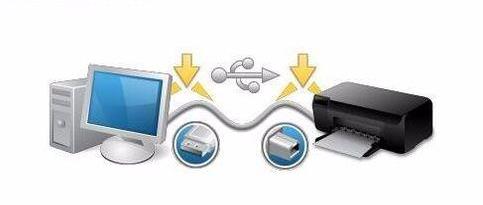
1、首先打开文件资源管理器,然后定位到C:/WINDOWS/system32/spool/PRINTERS文件夹。把文件文件夹下的所有文件全部删除干净。
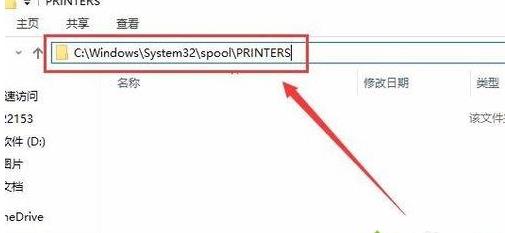
2、接下来右键点击桌面左下角的开始按钮,在弹出菜单中选择“运行”菜单项。
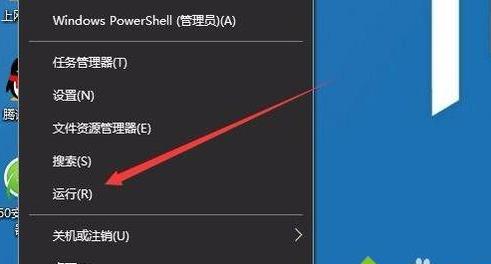
3、在打开的Windows10运行窗口中,输入命令regedit,然后点击确定按钮。
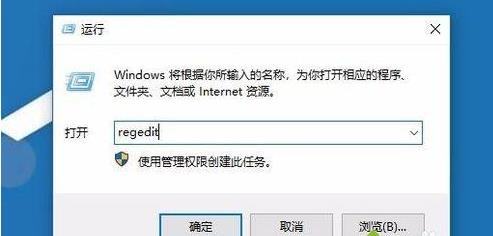
4、在打开的注册表编辑器窗口中,定位到HKEY_LOCAL_MACHINE/SYSTEM/ControlSetoo1/Control/Print/Printers注册表项。
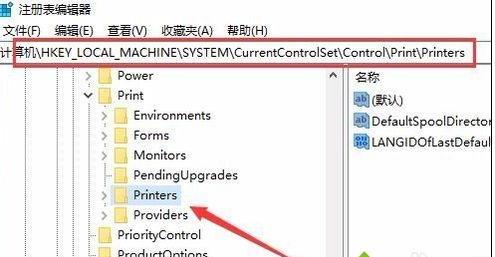
5、选中右侧除“默认”键值外的所有键值,然后右键点击选中的键值,在弹出菜单中选择“删除”菜单项。
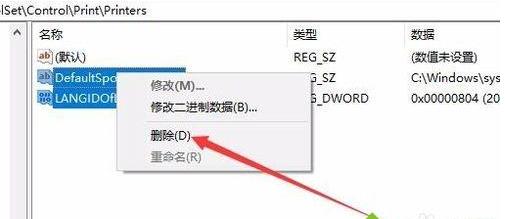
6、如果上面的方法还不行的话,我们再右键点击桌面左下角的开始按钮 。在弹出菜单中选择“Windows PowerShell(管理员)”菜单项。
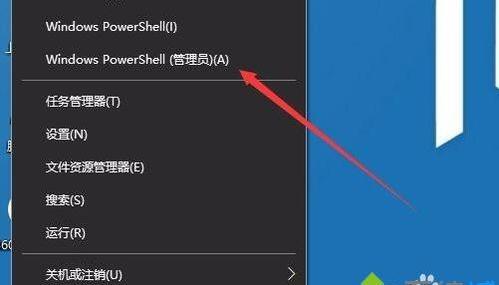
7、在打开的Windows PowerShell窗口中,输入命令netsh Winsock reset,然后按下回车键。
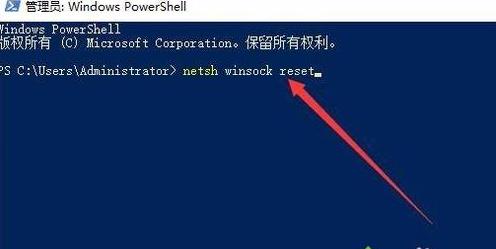
8、这时就会提示成功重置Winsock目录,重新启动计算机后即可生效,这时再安装打印机就不会再弹出上面的错误提示了。
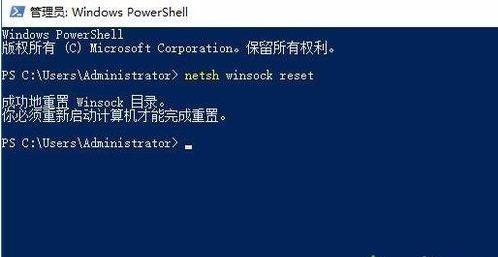
win10安装打印机驱动提示“Print Spooler无法启动”的解决方法介绍到这里了。对于一般普通用户来说,就算是一个小小的驱动程序的安装,有时候也显得非常困难,希望此教程可以帮助到大家。
windows10怎么删除无线网卡的驱动程序,本文教您win1
win10虽然很具有吸引力,特别是在版本不断更新后,win10的安装量更是不可置疑的飙高,但是在使
windows10笔记本键盘怎么禁用,本文教您禁用关闭win1
有些用户会因为习惯或者是空间的原因,将USB键盘放在笔记本的键盘上面,于是乎就出现这么一幕:自己明
本站发布的ghost系统仅为个人学习测试使用,请在下载后24小时内删除,不得用于任何商业用途,否则后果自负,请支持购买微软正版软件!
如侵犯到您的权益,请及时通知我们,我们会及时处理。Copyright @ 2018 斗俩下载站(http://www.doulia.cn) 版权所有 xml地图 邮箱: